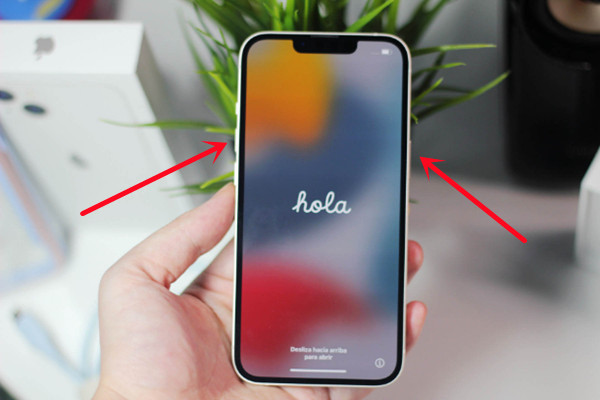pages文稿怎么创建报告文档
时间:2021年05月20日 13:58评论:0
很多的用户经常会使用pages编辑文件,那么pages文稿怎么创建报告文档呢?有些新手用户还不是很清楚,下面就跟小编一起来看看吧!希望可以帮助到大家!
pages文稿创建报告文档教程
1、首先打开电脑"启动台"中的"Pages文稿"如图

2、然后在弹出的页面选择"新建文稿",如图

3、再点击页面左侧的"报告"如图

4、然后选择页面右侧模板栏中的"新型报告",如图

5、然后我们可以双击报告模板中的标题,这时选中标提后可以对标题的内容进行编辑,如图

6、我们还可以选中报告中的图片进行替换,如图

7、同时对报告的副标题也可以进行编辑,如图

以上就是绿色先锋小编整理的pages文稿怎么创建报告文档的内容了,希望可以帮助到大家!我们会持续为您更新精彩资讯,欢迎持续关注我们哦!
| pages使用教程 | |||
| 首字下沉 | 文字去底色 | 制作传单 | 制作明信片 |
| 字体设置 | 快速设计证书 | 字符间距 | 创建报告文档 |
| 分栏设置 | 制作柱状图 | 制作旁白 | 删除空白页 |
| 添加表格 | 制作图表 | 检查拼写 | 格式刷用法 |
| 插入页码 | 小写转大写 | 文本对齐 | 添加删除线 |
| 修改表格边框线宽及颜色 | |||
上一篇:iOS16已请求更新没反应怎么办